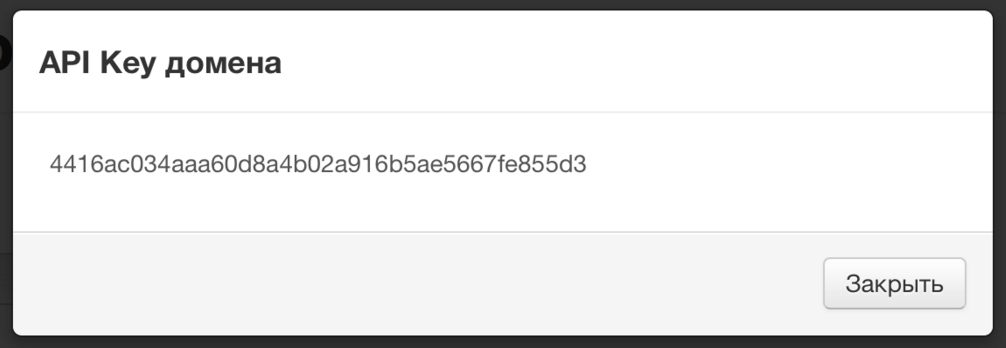Плагин auth.as для WordPress
В этой инструкции мы рассмотрим процесс установки плагина для WordPress от сервиса двухфакторной аутентификации auth.as.
Описание плагина
Плагин добавляет второй фактор (временный пароль) в форму входа в административный интерфейс WordPress и выглядит следующим образом (появилось новое поле “One-Time Password”, которого нет в обычной форме входе:
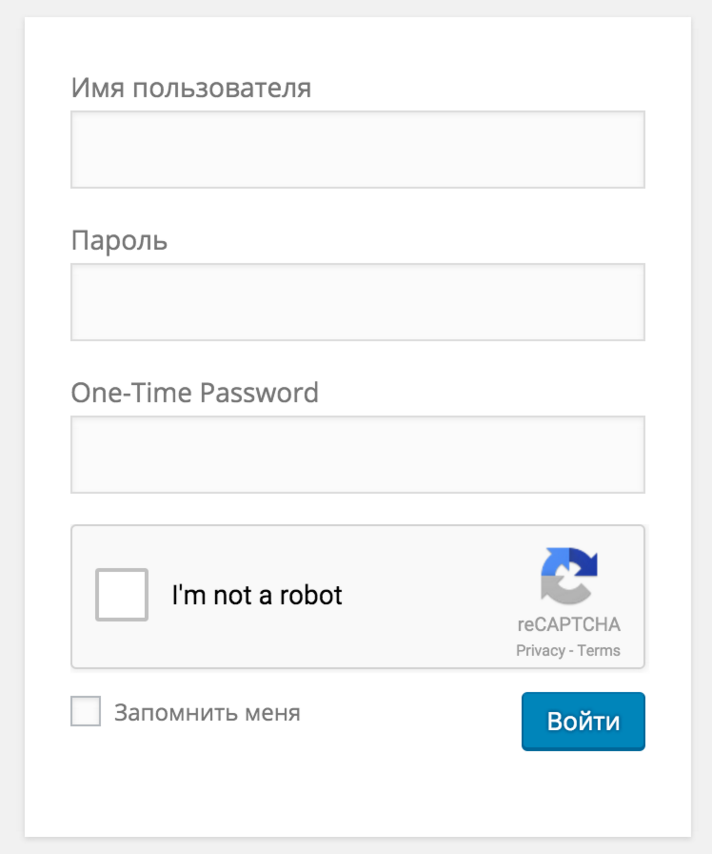
Плагин взаимодействует с сервисом auth.as через публичный API. При работе используется функция check_code, которая принимает email пользователя, API ключ домена и одноразовый пароль. Поле email берётся из профиля пользователя, API ключ домена достаётся из настроек плагина, а одноразовый пароль из формы входа в административный интерфейс.
Код плагина открыт и доступен в публичном репозитории на GitHub.
Рассмотрим процесс установки и настройки плагина детально.
Установка плагина
Для установки плагина в данный момент доступна возможность ручной загрузки архива встроенными средствами WordPress. В будущем плагин планируется разместить в официальном репозитории и тогда он будет доступен для автоматической установки через поиск, как это делается со всеми плагинами.
Скачивание последней версии плагина доступно по ссылке: https://github.com/gruz0/auth-as-wordpress/archive/master.zip, система предложит вам сохранить на компьютер ZIP-архив, который в последствии мы загрузим в WordPress.
Либо же можете зайти на страницу репозитория в GitHub и воспользоваться кнопкой “Download ZIP”:
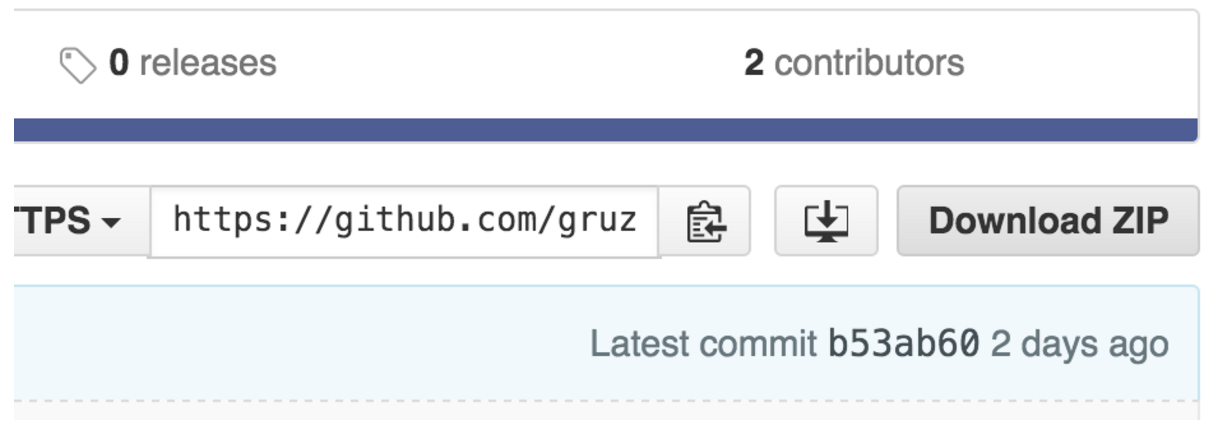
Браузер предложит сохранить архив на компьютер:

После этого заходим в административный интерфейс WordPress и переходим в раздел “Плагины” — “Добавить новый”:
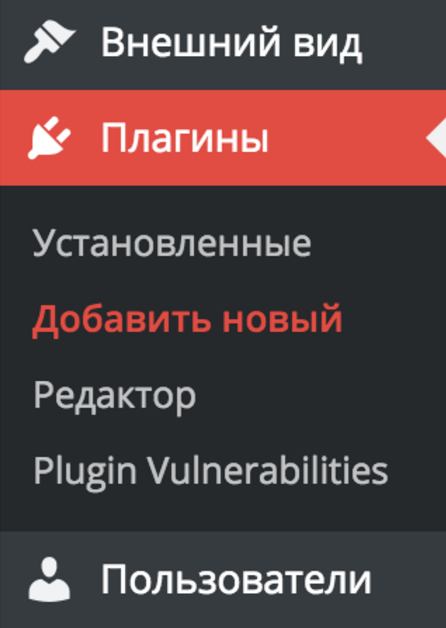
В верхней области экрана находим кнопку “Загрузить плагин”:
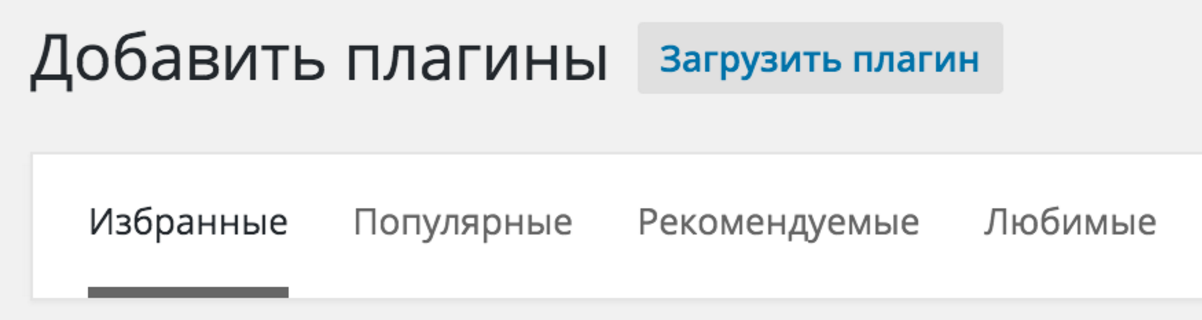
После этого требуется выбрать в предложенном поле с вашего компьютера и затем нажать на кнопку “Установить”:
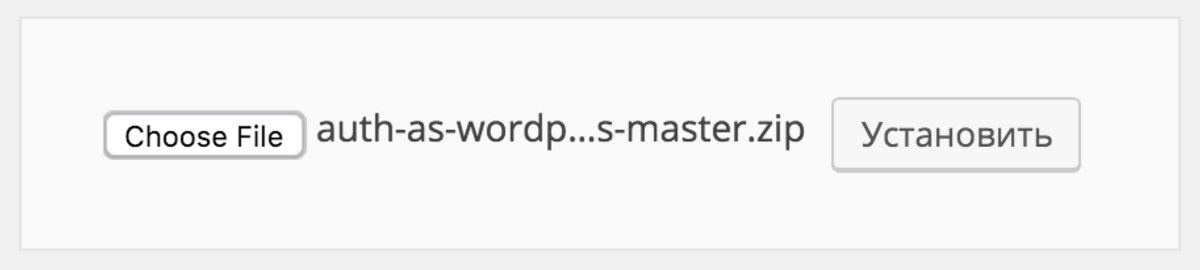
На следующем шаге нам предложат сразу активировать его:
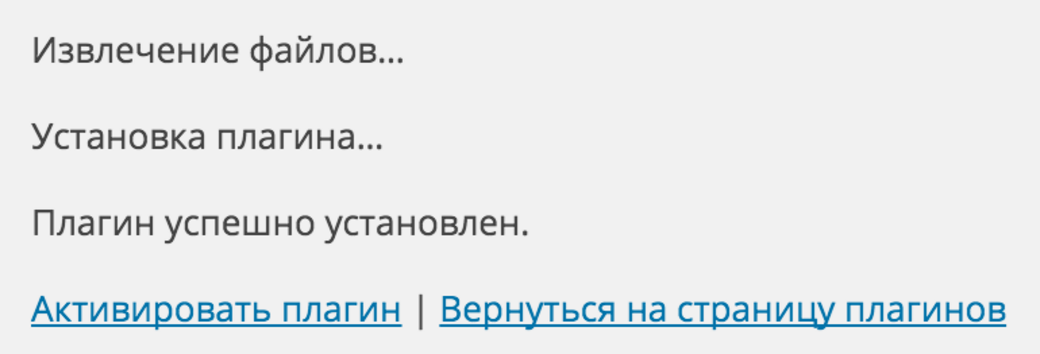
Отлично! Теперь наш плагин установлен и можно перейти к его настройке.
Обзор настроек плагина
Настройки плагина находятся в меню “Пользователи” — ”Настройка auth.as”:
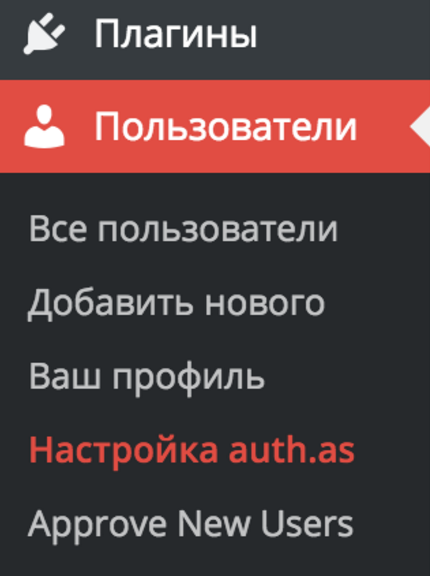
Общий вид всех настроек первой версии плагина выглядит следующим образом:

Давайте разберём по очереди каждую из опций.
Опция “Активен”

При включении данной настройки в форму входа в админку WordPress добавляется ещё одно поле для ввода одноразового пароля, который будет высвечиваться на экране вашего смартфона в приложении auth.as для вашей платформы.
Пока данная опция не включена, плагин работать не будет.
Опция “Адрес API”

Значением данной настройки является полный путь до функции check_code публичного API сервиса auth.as. В текущей версии актуальная ссылка будет следующей: https://console.auth.as/api/v1.0/check_code
Не изменяйте её без надобности, иначе плагин перестанет пускать вас в WordPress.
Опция “Ключ API”

В это поле необходимо ввести API ключ вашего домена из сервиса auth.as. Представляет собой буквенно-числовую комбинацию длиной 40 знаков.
Если вы укажете неверный ключ, плагин не сможет проверить правильность введённого кода и попросту не впустит вас в WordPress. Внимательно указывайте его значение.
Получить значение API ключа вы сможете после регистрации в сервисе auth.as. Инструкция о том, где взять этот API ключ содержится в конце данной инструкции.
Опция “Удалить настройки плагина при его удалении”

Включение данной настройки влияет на полную очистку плагина при его удалении из WordPress. Её необходимо активировать только в том случае, если вы решили больше не пользоваться сервисом auth.as и хотите вычистить вашу базу данных от настроек плагина.
Если же вы производите ручную переустановку или обновление плагина, то настоятельно рекомендуем не включать данную опцию, т.к. это повлечёт за собой удаление настроек при переустановке и вам придётся заново вводить API-ключ.
На этом обзор настроек можно считать завершённым. Теперь предлагаем ознакомиться с информацией о том, как активировать вход со вторым фактором для отдельно взятого пользователя в вашей системе.
Активация плагина для пользователя
Сам по себе плагин после установки и активации работать не будет до тех пор, пока вы не включите его использование для конкретного пользователя. Делается это в интерфейсе настроек. Давайте включим плагин для моей учётной записи, например.
Заходим в меню “Пользователи” — ”Ваш профиль”:
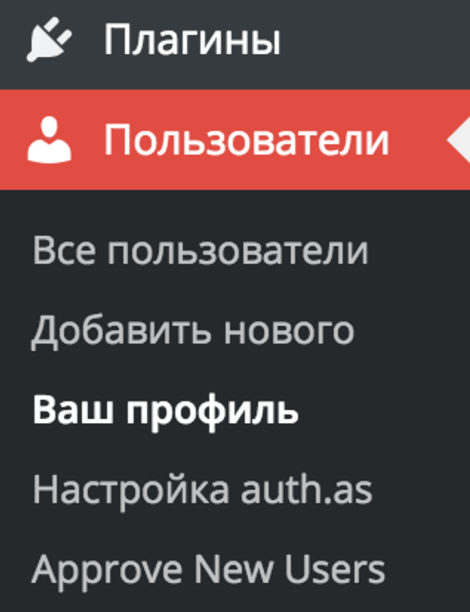
Прокручиваем экран вниз до раздела “Двухфакторная аутентификация для WordPress” и включаем настройку “Использовать auth.as”:
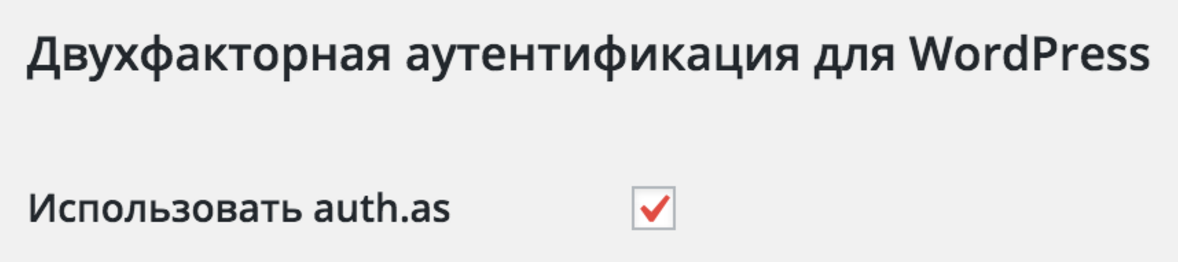
После этого для вашего пользователя будет производиться дополнительная проверка при попытке войти в административный интерфейс WordPress. При любых неуспешных вводах пароля или некорректных настройках плагин будет блокировать вход в систему.
Получение API-ключа домена в сервисе auth.as
Если вы уже зарегистрировались в сервисе auth.as, тогда вам необходимо авторизоваться со своим логином и паролем, после этого проследовать в меню “Управление” — ”Домены”:
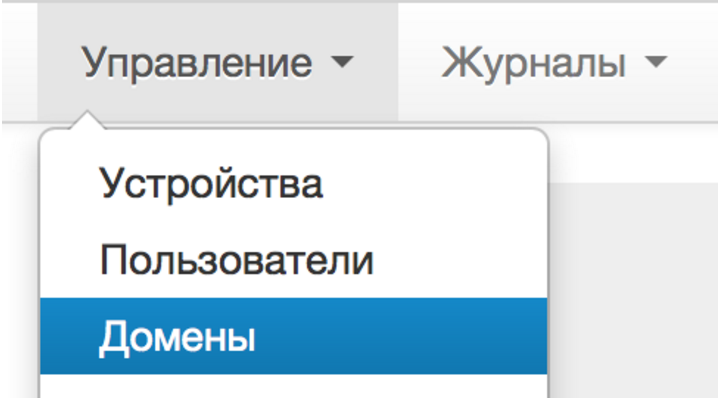
После этого напротив нужного вам домена выбираем в меню “Действия” пункт “
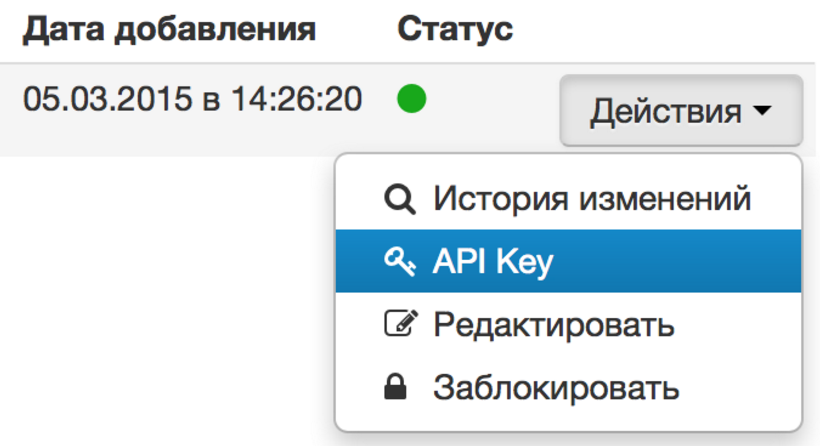
Во всплывающем окне отобразится ключ, который вам необходимо будет скопировать и вставить в соответствующее поле в настройках плагина для WordPress: